Désactiver les notifications pendant une période prolongée sur l’Apple Watch
Si vous ne souhaitez pas recevoir d’alertes et de notifications sur l’Apple Watch pendant une période prolongée, vous pouvez activer le mode Silence, le mode Théâtre ou Ne pas déranger. Vous pouvez aussi utiliser un mode de concentration que vous pouvez personnaliser avec un horaire, des notifications autorisées et plus encore.
Pour couper immédiatement le son d’un appel téléphonique ou d’une alarme, consultez la rubrique Désactiver rapidement les notifications à l’aide de gestes sur l’Apple Watch.
Choisir un mode pour une désactivation prolongée
| Mode Silence | Mode Théâtre | Ne pas déranger | Concentration |
Sons | Non | Non | Non | Non (sauf les exceptions que vous avez définies) |
Vibrations | Oui (si vous l’autorisez) | Oui (si vous l’autorisez) | Non | Non (sauf les exceptions que vous avez définies) |
Notifications visuelles | Allumée | Non | Non | Non (sauf les exceptions que vous avez définies) |
Écran | Allumée | Non | Allumée | Oui (sauf pour les modes personnalisables comme Sommeil) |
Options | — | — | Peut être activé pendant une heure, jusqu’à ce que vous quittiez le lieu, jusqu’à la fin de l’événement ou indéfiniment | Peut configurer des horaires et personnaliser les notifications autorisées |
Idéal pour | Les environnements calmes où vous souhaitez voir et sentir les notifications | Les lieux sombres comme les théâtres et les cinémas | Réunions, rendez-vous et situations dans lesquelles vous souhaitez désactiver toutes les notifications | Sommeil, travail et autres activités nécessitant des notifications particulières |
En savoir plus |
Activer le mode Silence
Utilisez le mode Silence pour couper le son de toutes les alertes, toutes les notifications et tous les effets sonores. Vous continuerez à recevoir des vibrations de notification.
Remarque : quand l’Apple Watch est en charge, les alarmes et les minuteurs sonnent même en mode Silence.
Appuyez sur le bouton latéral pour ouvrir le centre de contrôle sur l’Apple Watch.
Touchez
 .
.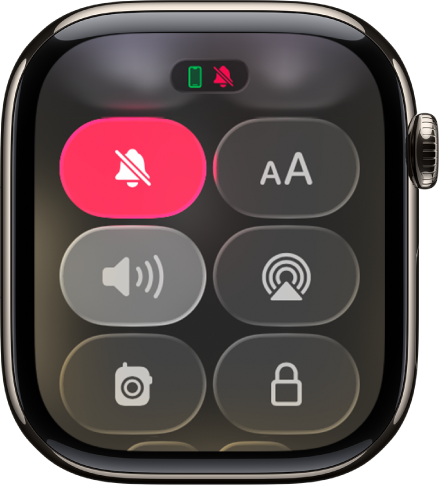
Vous pouvez aussi accéder à l’app Watch ![]() sur votre iPhone, toucher Ma montre, Sons et vibrations et activer le mode Silence.
sur votre iPhone, toucher Ma montre, Sons et vibrations et activer le mode Silence.
Activer le mode Théâtre
Le mode Théâtre empêche l’écran de l’Apple Watch de s’allumer lorsque vous levez le poignet. Le mode Théâtre active également le mode Silence et vous rend non disponible dans Walkie‑talkie, mais vous recevez quand même les vibrations de notification.
Appuyez sur le bouton latéral pour ouvrir le centre de contrôle sur l’Apple Watch.
Touchez
 .
.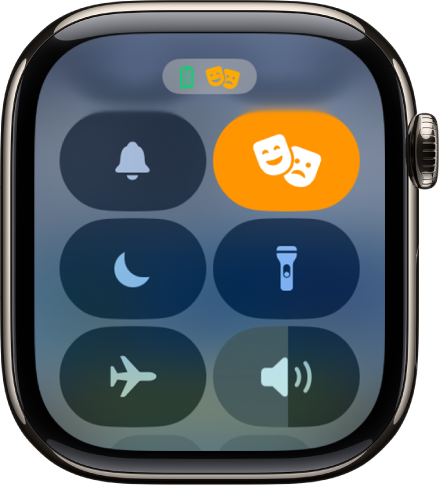
Lorsque le mode Théâtre est activé, ![]() s’affiche en haut de l’écran.
s’affiche en haut de l’écran.
Pour activer l’Apple Watch lorsque le mode Théâtre est activé, touchez l’écran, appuyez sur le bouton latéral, ou bien appuyez sur la Digital Crown ou tournez-la.
Activer Ne pas déranger ou un mode de concentration
Pour empêcher les sons et les vibrations de notification, effectuez l’une des opérations suivantes :
Appuyez sur le bouton latéral pour ouvrir le centre de contrôle sur l’Apple Watch.
Touchez
 , puis choisissez Ne pas déranger ou un mode de concentration.
, puis choisissez Ne pas déranger ou un mode de concentration.Touchez Oui ou choisissez une fin (comme Pendant 1 h ou Jusqu’à mon départ).
Consultez la rubrique Créer un mode de concentration personnalisé.